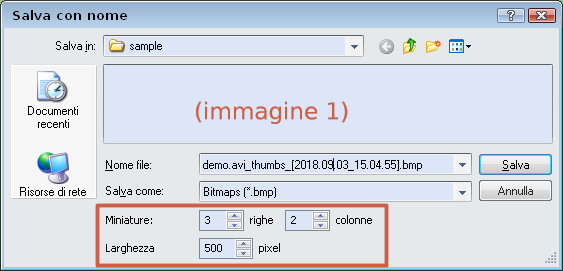
A volte può essere necessario catturare una schermata (screenshot) di un video mentre questo viene riprodotto. In questa guida vedremo come ottenere questo risultato con Media Player Classic Home Cinema, un programma per Windows di cui abbiamo recentemente visto download ed installazione.
Screenshot con Media Player Classic
Avviamo la riproduzione del video all’interno di Media Player Classic Home Cinema utilizzando ad esempio il menù “File > Apri file”. Nell’istante del video nel quale vogliamo catturare uno screenshot andiamo nel menù “File > Salva Immagine”. Una finestra di dialogo ci chiederà a questo punto la posizione in cui salvare il file e ci permetterà di scegliere il formato grafico tra bitmap (BMP), Jpeg o PNG.
Nel caso la scena da catturare sia molto breve possiamo procedere mettendo il video in pausa nell’istante da catturare ed utilizzando poi il comando “Salva immagine” descritto sopra.
Catturare screenshot multipli
In altre circostanze anziché catturare un singolo fotogramma potremmo essere interessati a creare una serie di miniature che rappresentano il video in diversi istanti della sua riproduzione. Anche in questo caso Media Player Classic Home Cinema offre una soluzione molto efficace e versatile.
Durante la riproduzione del filmato andiamo in “File > Salva Miniature”. Media Player Classic Home Cinema aprirà in risposta una finestra “Salva con nome” che contiene una serie di opzioni aggiuntive rispetto al solito (v. immagine 1). Alla voce “Miniature” stabiliamo quante immagini catturare scegliendo il numero di righe e di colonne con cui le miniature saranno disposte sul foglio. In larghezza scegliamo invece quanto sarà larga l’immagine che conterrà le miniature.
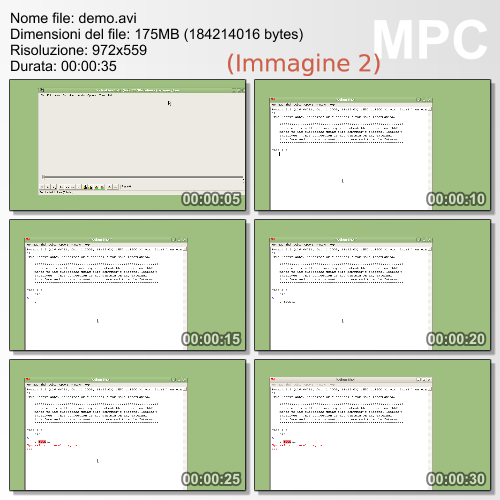
Procedendo al salvataggio otterremo un file grafico contenente le miniature del filmato catturate ad intervalli regolari. Su ciascuna miniatura è indicato l’istante a cui si riferisce (v. immagine 2)
[Link | Home di MPC-HC]
